In dieser Ansicht können Sie mit Bilddatendefinitionen arbeiten. Diese Ansicht ist besonders hilfreich beim Erstellen neuer Einfügungen und beim Verwalten der Anzeige und der Analyse komplexer Rasterdaten.
In der Strukturansicht können sechs Objekttypen angezeigt werden:
![]() Bilddatendefinition
Bilddatendefinition
![]() Bandgruppe
Bandgruppe
![]() Bandgruppen-Metadaten
Bandgruppen-Metadaten
![]() Datenband
Datenband
![]() Farbkarte
Farbkarte
![]() Bildeinfügung
Bildeinfügung
Wie in der Abbildung gezeigt, enthält jede Datendefinition eine oder mehrere Bandgruppen (Beispiele: Truecolor und Bitonal) mit untergeordneten Bändern. Auf derselben Ebene wie die Bandgruppen befinden sich Farbkarten (Beispiele: RGB und BIN). Bildeinfügungen werden den Farbkarten untergeordnet, die sie definieren. Ein wesentlicher Unterschied zwischen der Ansicht Bildeinfügungen und der Ansicht Bilddaten besteht in der Position der Bildeinfügung in der Struktur.
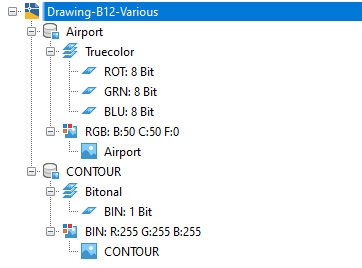
Bilddatendefinition
Definiert die Quelle für mindestens ein in die Zeichnung eingefügtes Bild. Klicken Sie mit der rechten Maustaste auf eine Datendefinition, um ein Menü mit den folgenden Optionen aufzurufen:
- Eigenschaften Öffnet das Dialogfeld Bilddateneigenschaften, das grundlegende Informationen zur Datendefinition anzeigt.
-
Neue Einfügung Erstellt auf der Grundlage der Datendefinition eine neue Einfügung des Bilds. Diese Einfügemethode bietet mehr Optionen als das Dialogfeld Bildeinfügung.
Für AutoCAD-Bilddatendefinitionen (bitonal, Graustufen, Indexfarbe oder TrueColor) funktioniert die neue Einfügung als schnelle Einfügung, ohne dass eine weitere Konfiguration erforderlich ist.
Bei Einzelband-Gleitkomma-Datendefinitionen (DEM) wird das Dialogfeld Palettenzuordnung Farbkarte geöffnet, damit Sie eine Farbkarte auswählen können.
Für Einzelband-Ganzzahl-Datendefinitionen (16- oder 32-Bit) steht ein Untermenü zu Verfügung, in dem Sie eine Graustufen- oder Palettenfarbeinfügung auswählen können. Bei Auswahl einer Palettenfarbe wird das Dialogfeld Palettenzuordnung Farbkarte geöffnet.
Für multispektrale Datendefinitionen steht ein Untermenü zur Verfügung, in dem Sie eine Graustufen-, Palettenfarben- oder eine Einfügung mit falschen Farben auswählen können. Bei Auswahl einer Graustufe wird das Dialogfeld Multispektrales Band zuordnen geöffnet. Bei Auswahl einer Palettenfarbe wird das Dialogfeld Neue Palettenfarbeneinfügung geöffnet. Bei Auswahl einer falschen Farbe wird das Dialogfeld Bandzuordnung Farbkarte geöffnet.
- Lösen Durch die Option Lösen werden das Bild und seine Datendefinition vollständig aus der Zeichnung und der Werkzeugbereich-Struktur entfernt.
- Neuladen Durch diese Option wird ein Bild, das zuvor aus der Zeichnung entfernt wurde, neu geladen und angezeigt.
- Entfernen Durch diese Option wird ein Bild aus der Anzeige entfernt. Sein Rahmen bleibt jedoch sichtbar und das Bildsymbol in der Werkzeugbereich-Struktur bleibt erhalten.
- Pfad durchsuchen Mit dieser Option wird das Dialogfeld Neues Verzeichnis wählen geöffnet, in dem der Pfad der Quelldatei (auch aktiver Pfad genannt) für die Bilddefinition angegeben wird. Gegebenenfalls können Sie zu einer anderen Quelldatei navigieren und diese öffnen.
- Pfad speichern Mit dieser Option wird der aktuelle Suchpfad (aktiver Pfad in der Elementansicht) als gespeicherter Pfad, d. h. als Speicherort für die Bilddatendefinition gespeichert.
-
Pfad löschen Löscht den gespeicherten Pfad. Normalerweise dient dieser Befehl zum Erstellen eines neuen aktiven Pfads oder zum Speichern der Zeichnung ohne den gespeicherten Pfad. In letzterem Fall sucht das AutoCAD Raster Design toolset beim Öffnen der Zeichnung anhand der vorgeschriebenen Suchreihenfolge, die im Dialogfeld AutoCAD-Optionen festgelegt wird, nach dem Bild.Über das Menü Extras
 Optionen erhalten Sie Zugriff auf das Dialogfeld AutoCAD-Optionen.)
Optionen erhalten Sie Zugriff auf das Dialogfeld AutoCAD-Optionen.)
- Aktualisieren Mit dieser Option wird die Werkzeugbereich-Struktur aktualisiert, sodass die letzten Änderungen widergespiegelt werden.
Bandgruppe
Klicken Sie mit der rechten Maustaste auf eine Bandgruppe, um das Dialogfeld Bilddateneigenschaften anzuzeigen.
Datenband
Klicken Sie mit der rechten Maustaste auf ein Datenband, um das Dialogfeld Bilddateneigenschaften anzuzeigen.
Bandgruppen-Metadaten
Bedingtes Objekt, das nur für multispektrale Bilddaten vorhanden ist.
Farbkarte
Klicken Sie mit der rechten Maustaste auf eine Farbkarte, um ein Menü mit den folgenden Optionen aufzurufen:
-
Farbkarte bearbeiten Öffnet das Dialogfeld zum Bearbeiten der Farbkarte für diese Einfügung, z. B. Farbe wählen für ein bitonales Bild, Bild anpassen für ein Graustufen- oder Farbbild.
Weitere Optionen: Dialogfeld Palettenzuordnung Farbkarte für ein DEM-Bild oder Dialogfeld Bandzuordnung Farbkarte für ein Multispektralbild.
- Neue Einfügung Mit dieser Option wird unter Verwendung der aktuellen Farbkarte eine neue Instanz des Bilds eingefügt.
- Aktualisieren Mit dieser Option wird die Werkzeugbereich-Struktur aktualisiert, sodass die letzten Änderungen widergespiegelt werden.
Bildeinfügung
Klicken Sie mit der rechten Maustaste auf eine Bildeinfügung, um ein Menü mit den folgenden Optionen aufzurufen:
- Zoomen auf Mit dieser Option wird die Anzeige auf die Vollansicht des Bilds eingestellt.
- Ausblenden/Anzeigen Mit dieser Option blenden Sie das Bild ein bzw. aus.
- Löschen Löscht die Einfügung.
- Aktualisieren Mit dieser Option wird die Werkzeugbereich-Struktur aktualisiert, sodass die letzten Änderungen widergespiegelt werden.
Bilddatendefinition-Metadaten
Bedingtes Element. Wo dieses Element auftritt, kennzeichnet es die Quelldatei für die Bild-Metadaten. Metadaten werden in der Elementansicht angezeigt.